Fecha y hora: hoy 4 de mayo de 2009, antes del final de la clase, deben enviarse las imágenes JPG por attachment a infoucab@gmail.com , con copia a nuneznoda@gmail.com y a sus propios correos, de forma que le quede copia de lo enviado. No se aceptarán trabajos enviados después de esta hora.
Forma de entrega:
- Remitente: usted o el otro miembro del equipo.
- ASUNTO o SUBJECT: P6: Imágenes fijas con PhotoShop
- En la primera línea del email: nombres y apellidos de los miembros del equipo.
Produzca en PhotoShop y suba las siguientes imágenes a Flickr. Las imágenes las encontrará en el disco público Q:/ > informatica1 > p6. A las adicionales que tome de la web o que cree, colóqueles el nombre de archivo que se les asigne:
1. Tome la foto 1-castillo.jpg y transfórmela para ilustrar el verso: "El ocaso le daba a las murallas del castillo una tonalidad volcánica". Modifique tanto el castillo como el fondo.
Publique la imagen JPG resultante en Flickr.
2. Corrija la foto 2-corregir.jpg.
Publique la imagen JPG resultante en Flickr.
3. De una anterior, produzca una imagen con efecto para esta oración: "Contemplé los pasillos del convento a través de los vitrales de la capilla, lo cual no me impidió ver sus columnas en hilera."
Publique la imagen insumo y la resultante en Flickr.
4. De una anterior, produzca una imagen con efecto para esta oración: "De todos los edificios de la ciudad, el foco lumínico apuntaba a uno solo, como si de una obra teatral se tratase."
Publique la imagen insumo y la resultante en Flickr.
5. Tome la imagen 5-fuente.jpg o 5-fuenteb.jp aclare el primer plano, luego oscurezca un poco el fondo y desenfóquelo.
Publique la imagen JPG resultante en Flickr.
Hay dos opciones, elija la que más le guste.
6. Diseñe la portada de un CD. Recorte la figura de la imagen 7-insumo.jpg, elimine las letras y colóquela entre un objeto, marco o imagen en primer plano y un fondo. Dimensiones de la foto final: 400 x 400 px. Hay un ejemplo en JPG: 6-ejemplo.jpg.
Publique la imagen JPG resultante en Flickr.
7. Haga una pequeña campaña de afiches como la mostrada en el archivo 7-campana-ejemplo.jpg. El profesor le explicará en qué consiste.
Publique la imagen resultante en Flickr.
De cada imagen publicada envíe el URLde la galería en Flickr de la forma:
http://www.flickr.com/photos/34764372@N03/
Total imágenes JPG a publicar en Flickr: 11

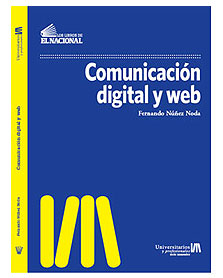


No hay comentarios.:
Publicar un comentario